Gebruikers en rollen
Onder ‘Gebruikers & rollen’ in de instellingen van je verkoopaccount geef je andere gebruikers (beperkte) toegang tot jouw verkoopaccount. Naast het toevoegen van een gebruiker met de rol ‘beheerder’ die toegang heeft tot alle onderdelen van je verkoopaccount is het ook mogelijk om zelf nieuwe gebruikers rollen samen te stellen. Zo geef je bijvoorbeeld een medewerker toegang tot klantvragen, maar ook de mogelijkheid om de status van lopende bestellingen in te zien (of ook te beheren). Een Advertising agency geef je naast toegang tot het onderdeel ‘adverteren’ in jouw verkoopaccount ook de mogelijkheid om je productinformatie te beheren en optimaliseren!
Goed om te weten vóór je een gebruiker toevoegt aan je account
- Een gebruiker met de rol ‘beheerder’ heeft toegang tot alle onderdelen binnen jouw verkoopaccount. Op dit moment kan een toegevoegde beheerder ook alle instellingen van jouw verkoopaccount aanpassen. Let dus goed op wie je deze rechten geeft.
- De persoon die het verkoopaccount heeft geopend (‘eigenaar’), kan nooit worden verwijderd uit het verkoopaccount. Beheerders kunnen op elk gewenst moment verwijderd worden.
Een gebruiker met de rol ‘eigenaar’ kan maar aan één verkoopaccount gekoppeld zijn. Heb je meerdere verkoopaccounts, waar je dezelfde persoon toegang wil geven tot alle onderdelen? Maak dan een nieuw e-mailadres aan voor deze gebruiker. - Een gebruiker met de rol ‘beheerder’ of andere zelf aangemaakte rol kan wel aan verschillende verkoopaccounts gekoppeld worden.
- Een gebruiker kan op dit moment maar één rol per winkel hebben. Is de gebruiker die je wil toevoegen al gekoppeld aan een andere rol bij jouw winkel? Dan kan je deze niet nog een rol geven binnen jouw winkel.
- Nadat de toegevoegde gebruiker de uitnodiging heeft goedgekeurd kan er ingelogd worden in jouw verkoopaccount via partner.bol.com/sdd. Laat de gebruiker cookies verwijderen of de link in een incognito venster openen als deze een foutmelding krijgt.
Hoe kan ik een gebruiker toevoegen aan mijn verkoopaccount?
1. Navigeer in je account via 'Instellingen' naar 'Gebruikers en rollen'
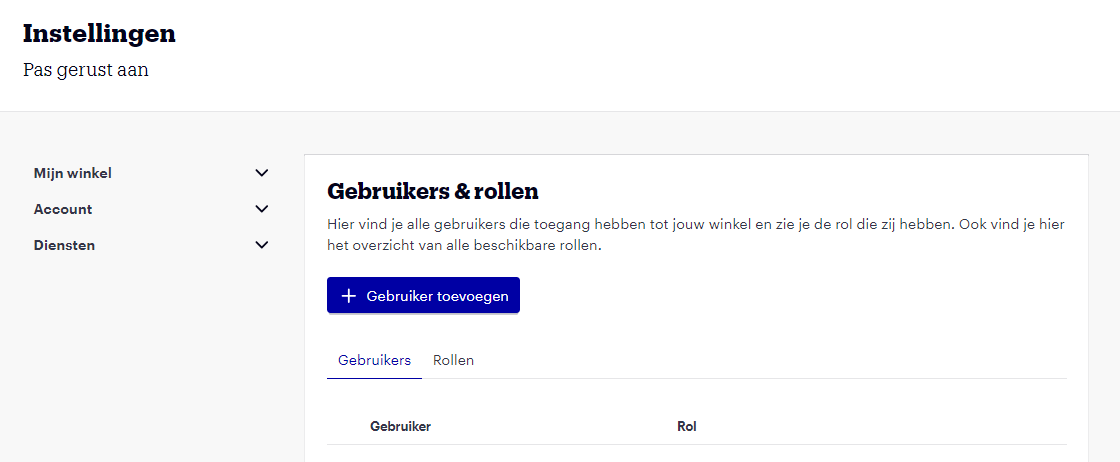
2. Klik op 'Gebruiker toevoegen’ en vul het e-mailadres van de gebruiker in die je toegang wil geven
3. Selecteer de rol die je de gebruiker wil toekennen en klik op 'toevoegen'
- Beheerder: Een beheerder heeft alle rechten binnen jouw verkoopaccount. Je kunt de beheerder op elk gewenst moment verwijderen of aanpassen.
- Overige rollen: je kan zelf nieuwe rollen aanmaken en samenstellen met de gewenste toegang. Nieuw aangemaakte rollen worden hier zichtbaar met de door jouw gekozen naam en kunnen vervolgens toegewezen worden aan een gebruiker.
4. Er wordt nu een mail verstuurd naar het desbetreffende e-mailadres
In het gebruikersoverzicht zie je vervolgens dat dit e-mailadres is toegevoegd aan de lijst, met de melding ‘nog niet geactiveerd’. Zodra de toegevoegde gebruiker je uitnodiging accepteert, zal deze melding verdwijnen en heeft de gebruiker toegang tot een bepaald onderdeel (of alle onderdelen, in het geval van de rol ‘beheerder’) van jouw verkoopaccount.
Mocht je de gebruiker willen verwijderen uit jouw verkoopaccount, navigeer dan opnieuw naar de pagina ‘Gebruikers & rollen’ onder het kopje ‘Account’ in jouw instellingen. Klik vervolgens op het prullenbak icoontje naast de gebruiker. De gebruiker ontvangt vervolgens een mail dat hij verwijderd is als gebruiker en heeft geen toegang meer tot jouw verkoopaccount.
Wil je toegang tot het verkoopaccount van een verkoper op bol?
1. Vraag de beheerder van het verkoopaccount jou toe te voegen aan het gebruikersoverzicht van de winkel
2. Ga naar je mailbox en bevestig de uitnodiging die je na het toevoegen hebt ontvangen
- Mocht je nog geen persoonlijk bol account hebben, dan vragen we je om deze aan te maken na het klikken op “bevestig hier in de mail. Klik vervolgens in het scherm op ‘direct inloggen’, of ga naar partner.bol.com/sdd.
- Mocht je de rol ‘beheerder’ of ‘eigenaar’ al hebben bij een verkoopaccount, dan kun je helaas niet aan een tweede winkel worden toegevoegd. In dit geval krijg je deze terugkoppeling via e-mail. Vraag of de verkoper je toevoegt met een ander e-mailadres.
3. Log in met je e-mailadres en wachtwoord om in het verkoopaccount te komen
4. Na het inloggen kom je terecht op een pagina waar je kunt kiezen voor welk verkoopaccount je aan de slag wil
Na het inloggen zie je direct de onderdelen waar je toegang tot hebt. Krijg je bij de sectie ‘Adverteren’ een pop-up ‘Geblokkeerd voor advertentie’? Dan heeft de beheerder de Terms & Conditions nog niet goedgekeurd. Vraag hem dit alsnog te doen in zijn verkoopaccount (via de link partner.bol.com/sdd/avb), zodat je kunt beginnen met adverteren.
5. Ga aan de slag!
Klaar bij de winkel die je in stap 5 hebt gekozen? Ga rechtsboven in het menu naar ‘Wissel van winkel’. Kies een andere winkel en volg stappen opnieuw.
Veel gestelde vragen
Nog vragen?
Chat met een medewerker van de partnerservice
- Maandag tot en met vrijdag:
- 09.00 - 17.00


